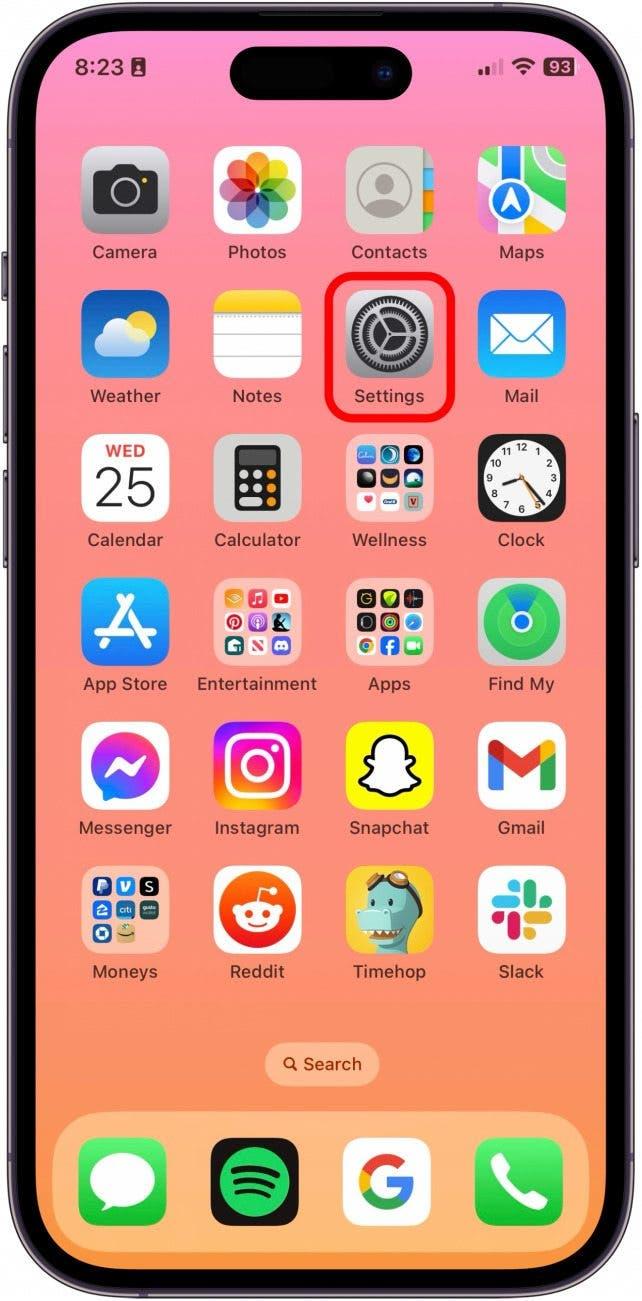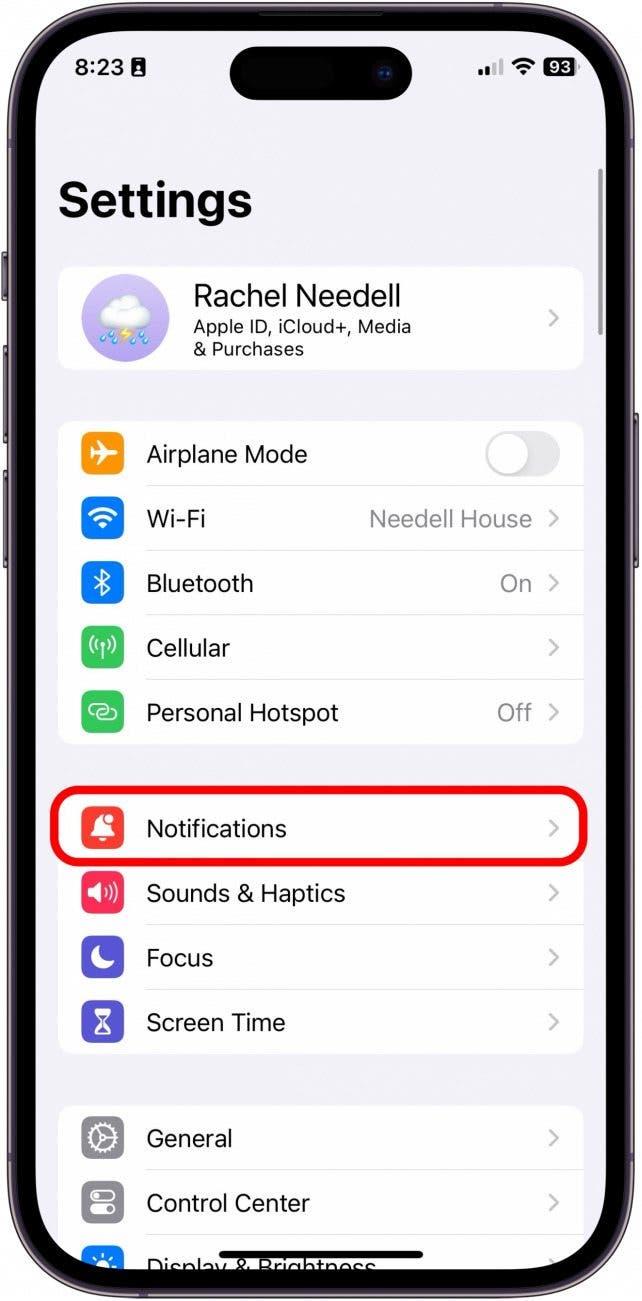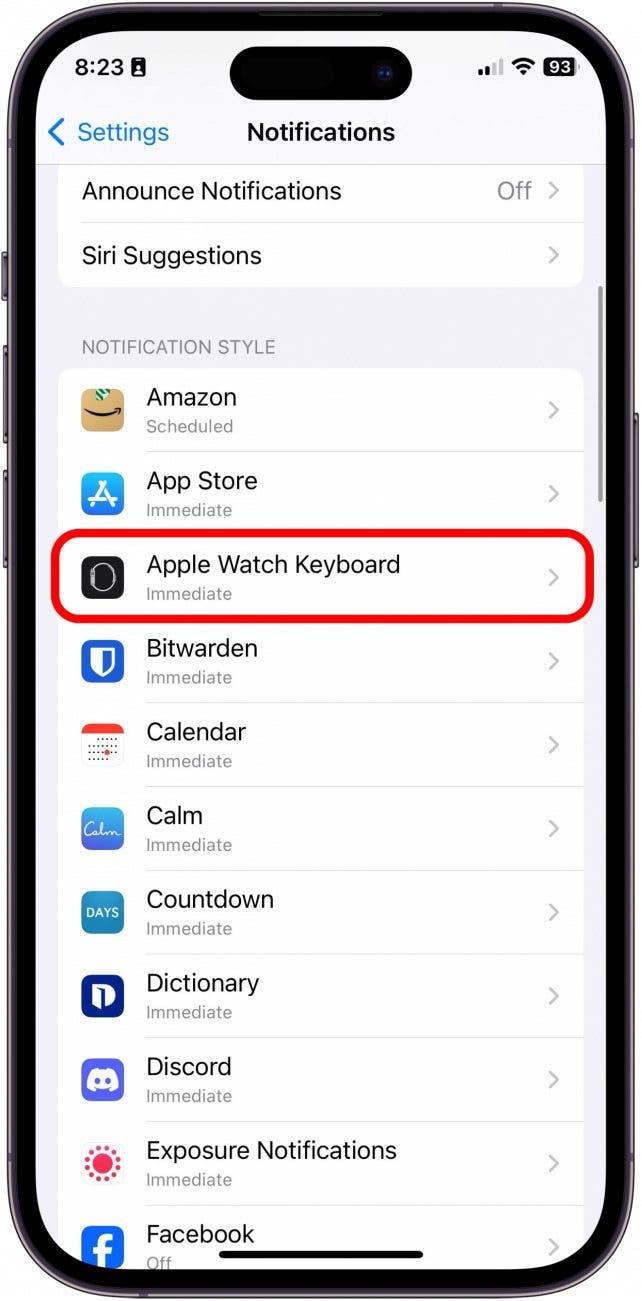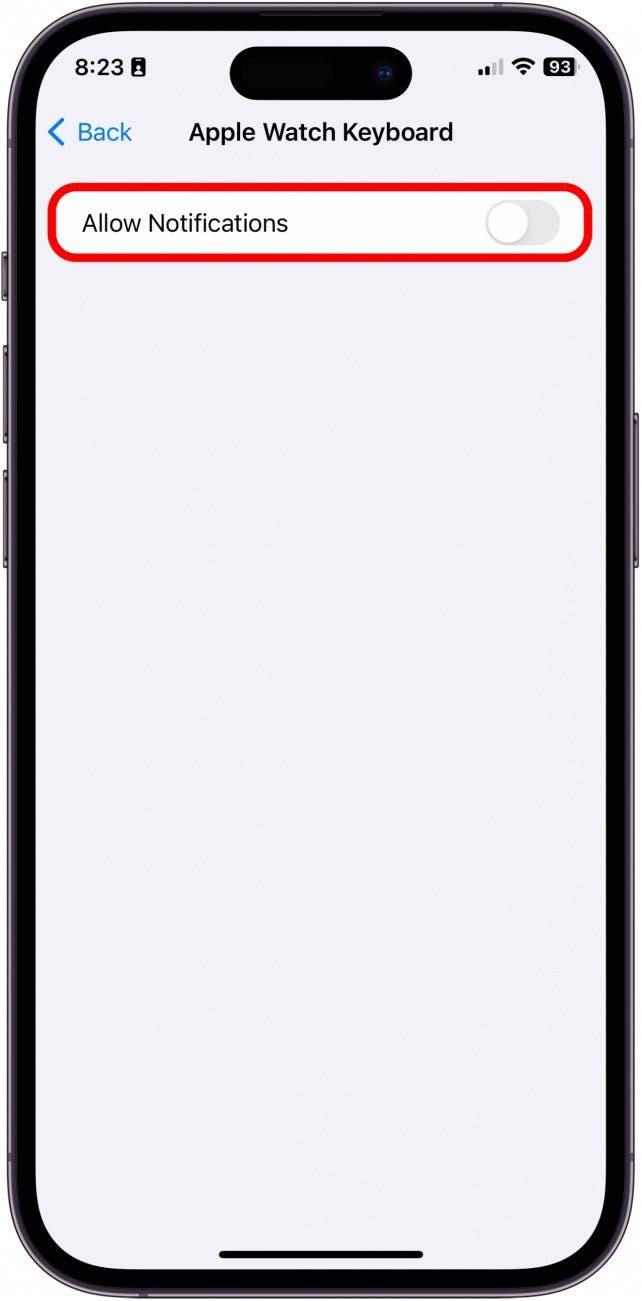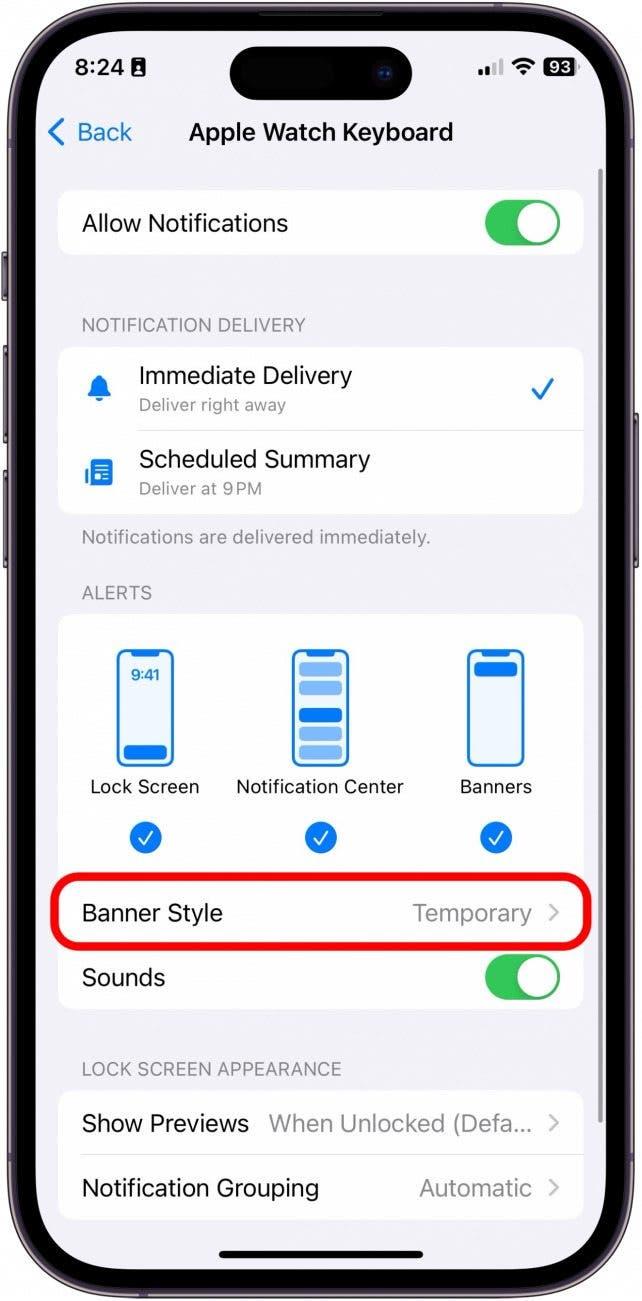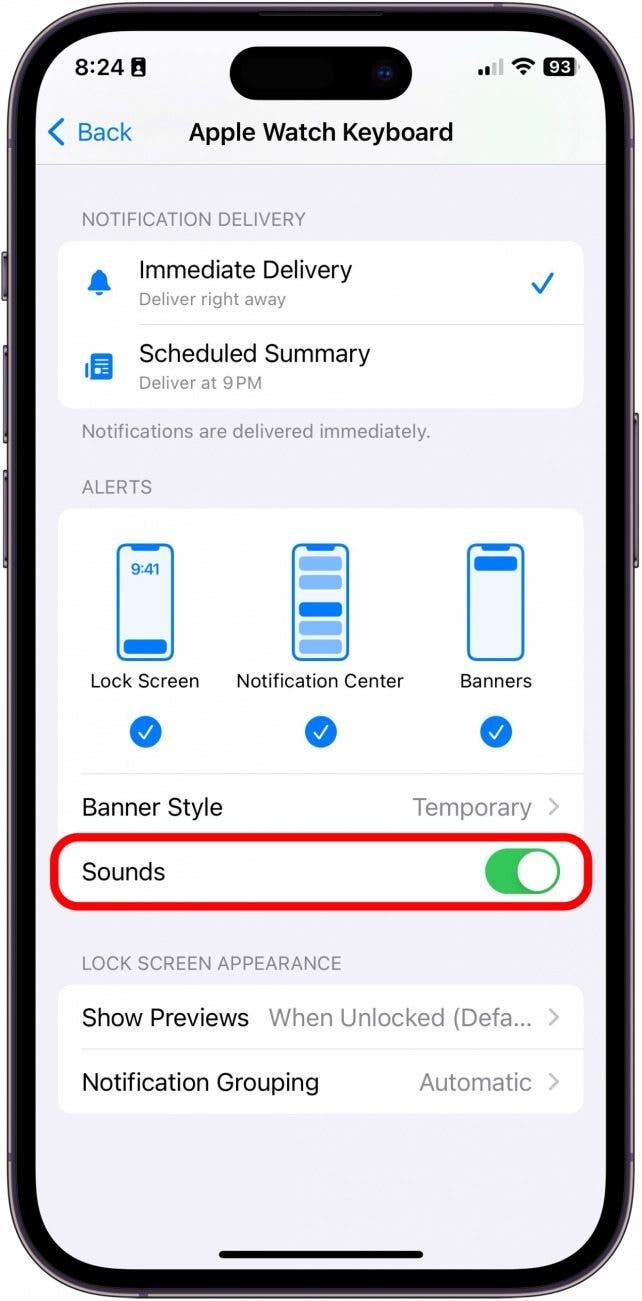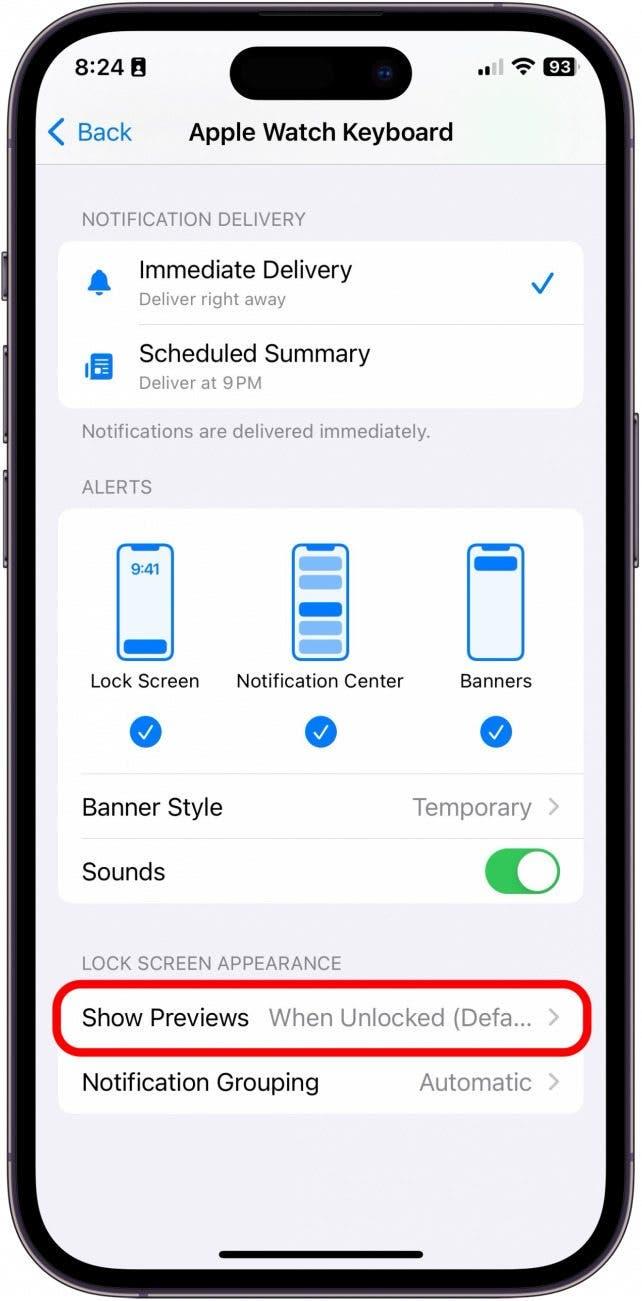Digitar no Apple Watch pode ser um pouco complicado porque o ecrã é muito pequeno. É por isso que, após o watchOS 8, a Apple lançou um recurso que permite que você utilize o teclado do seu iPhone para digitar no Apple Watch. No entanto, esta notificação que aparece no seu iPhone pode tornar-se um pouco irritante. Veja como parar a notificação do teclado do Apple Watch que continua aparecendo.
Desactive a notificação do teclado do Apple Watch
Embora a utilização do seu iPhone como teclado alternativo possa ser muito conveniente, também pode ser irritante quando está constantemente a receber a notificação do teclado. Se gosta de aprender dicas sobre o seu Apple Watch, não se esqueça de se inscrever para receber gratuitamente a nossa Dica do dia!
- No iPhone, toque em Definições.

- Toque em Notificações.

- Toque em Apple Watch Keyboard.

- Desactive a opção Permitir notificações.

Personalize a notificação do teclado do Apple Watch
Se não pretender desativar completamente a notificação do teclado, mas achar que a forma como aparece atualmente é irritante, pode personalizar as definições de notificação através do iPhone.
 Descubra as funcionalidades ocultas do iPhoneObtenha uma dica diária (com capturas de ecrã e instruções claras) para que possa dominar o seu iPhone em apenas um minuto por dia.
Descubra as funcionalidades ocultas do iPhoneObtenha uma dica diária (com capturas de ecrã e instruções claras) para que possa dominar o seu iPhone em apenas um minuto por dia.
- Os alertas controlam onde a notificação do teclado do Apple Watch aparece no seu iPhone.

- O Estilo do banner controla o tempo que o banner permanece presente no ecrã do iPhone.

- Sons controla se a notificação emite ou não um alerta sonoro.

- Mostrar pré-visualizações determina se a notificação pode ser visualizada no seu ecrã de bloqueio.

PERGUNTAS FREQUENTES:
- Como posso desativar a correção automática no Apple Watch? Para desativar a correção automática no Apple Watch, tem de a desativar em todos os dispositivos, o que pode levá-lo a pensar duas vezes antes de o fazer. Para desativar a correção automática, aceda às definições do teclado no iPhone e desactive a correção automática.
- Como é que recebo mensagens do teclado no Apple Watch? Se quiser garantir que continua a receber as notificações do teclado no iPhone, siga os passos acima e active a opção Permitir notificações. Estará verde quando ativado.
- Como posso alterar as minhas definições de teclado da Apple? Para alterar as definições do teclado do Apple Watch, tem de aceder às Definições do teclado no iPhone e alterar as definições a partir daí. Tenha em atenção que, ao fazer isto, irá alterar as definições do teclado em todos os dispositivos.
E é assim que desativa as notificações do teclado do Apple Watch no seu iPhone!